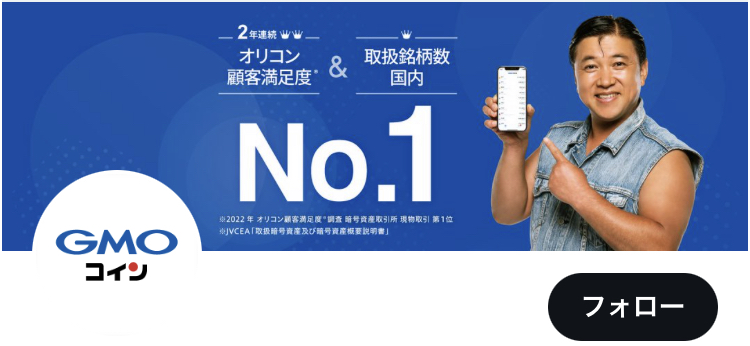
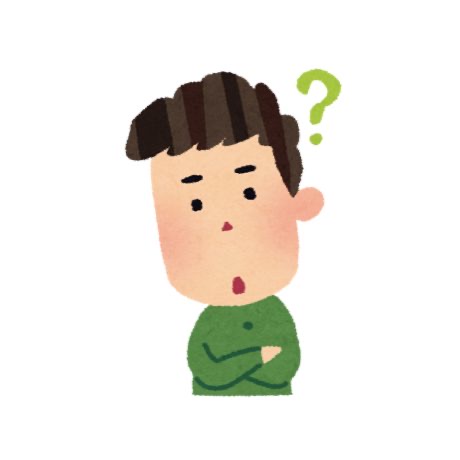
初めてでもわかりやすく丁寧に教えてほしい。
今回は、GMOコインの口座開設方法をわかりやすく丁寧に解説します。
口座開設は無料で可能です。10分もあれば終わります。
わたしも今まで100万円以上の仮想通貨をGMOコインで購入しております。
本記事の内容
- GMOコインで口座開設する3つの手順
- GMOコインで仮想通貨を買う方法
この記事を読めば迷わず口座開設が可能です。
ポイント
GMOコインは海外取引所への送金手数料が無料です。
わたしもGMOコインのユーザーで100万円以上はGMOコインで購入しています。
ブロックチェーンゲームを始めたい方、日本の取引所では扱いの無いコインを購入する場合などに、もってこいと言えます。
仮想通貨にチャンスを感じた方は、早めにGMOコインの口座を開設して、先行者利益を狙っていきましょう。
GMOコインで口座開設する5つの手順
口座開設をする手順は、5ステップ
- 口座開設フォームからメールアドレスの登録
- パスワードと2段階認証の登録
- お客さま情報の登録
- 本人確認の手続き
- 口座開設コードの入力
スマホのが簡単なので、今回はスマホから口座開設する方法を解説していきます。
最短10分くらいでいけます
今回は、公式サイトの口座開設ガイドを中心に、そこにわかりやすさを追加して手順を紹介しています。
step
1口座開設フォームからメールアドレスの登録
■GMOコインにアクセスし、メールアドレスを入力し、「私はロボットではありません」にチェック(✔︎)を入れ、「口座開設(無料)を申し込む」をタップします。
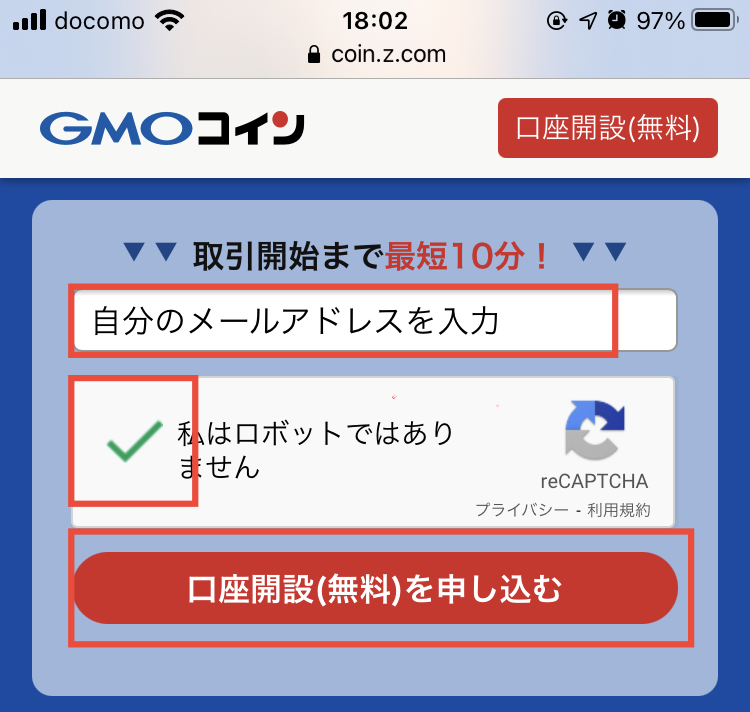
入力したメアドに、「パスワード設定」のメールが送信されます。
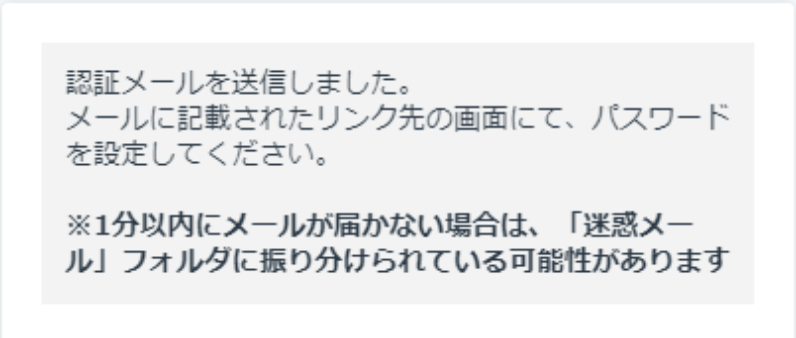
step
2パスワードと2段階認証の登録
メール受信ボックスを確認すると以下のようなメールが届きますのでURLをタップします。
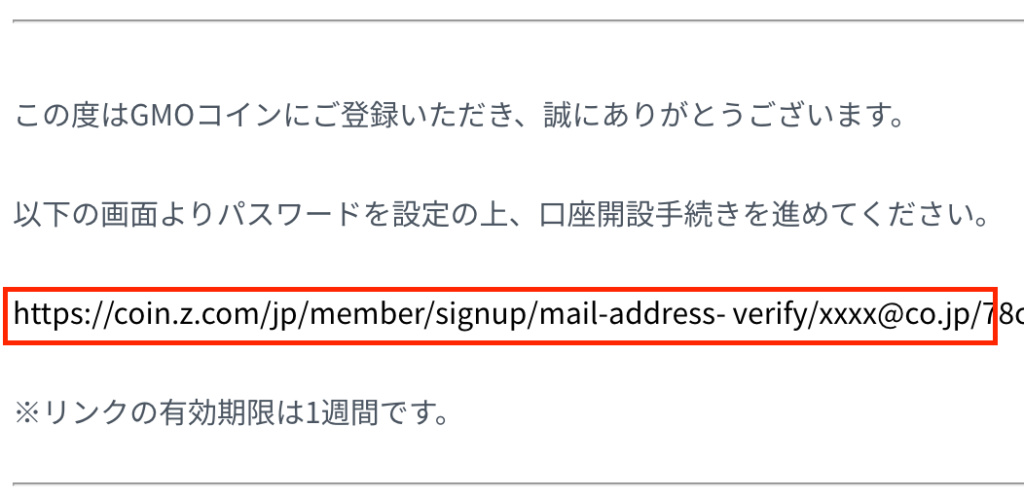
パスワード画面にてパスワードを設定し、「設定する」をタップします。

パスワードを設定後、2段階認証を設定します。電話番号を入力し「コードを送信」をタップします。
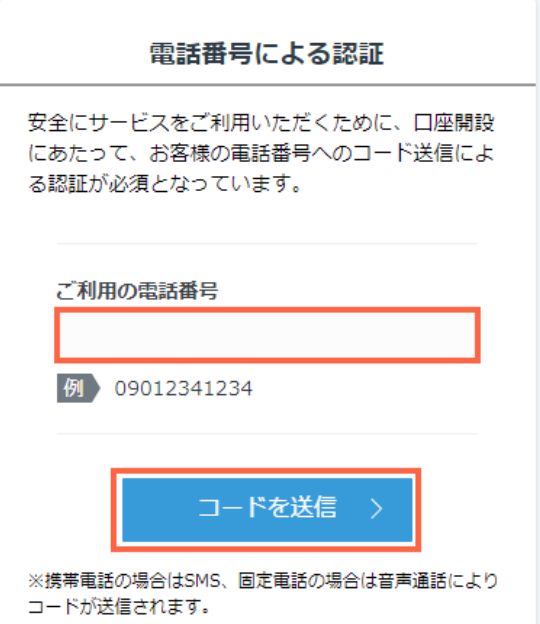
表示される番号に、誤りがなければ[コードを送信する]をタップします。
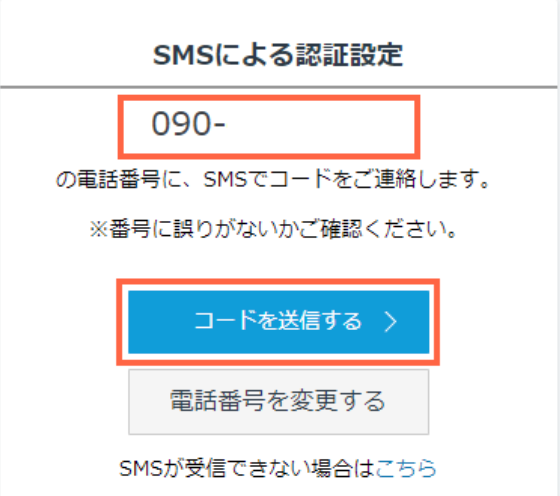
携帯電話に6桁の2段階認証コードが届いていることを確認し、画面にコードを入力します。そして「認証する」をタップします。
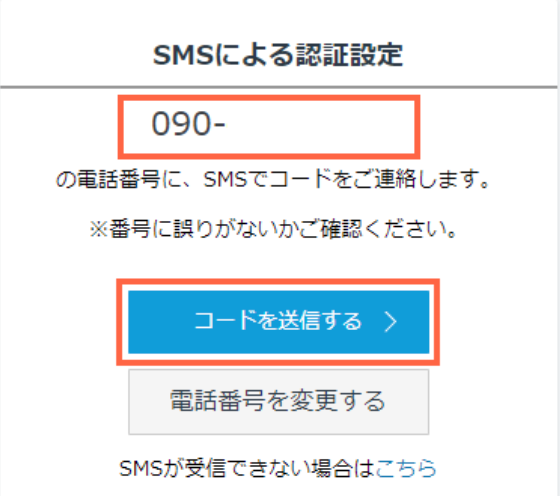
2段階認証の設定が完了すると、以下の画面になります。「開設申し込みへ進む」をタップしましょう。
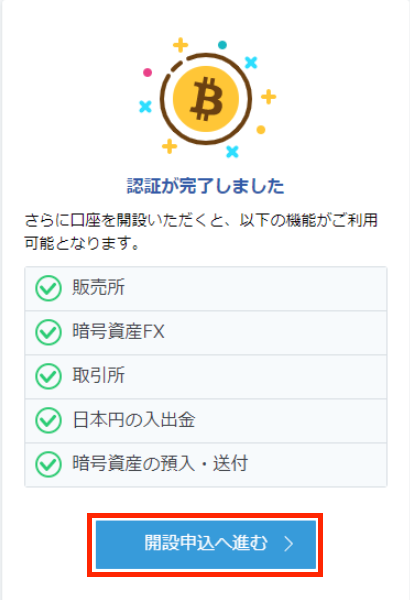
step
3お客さま情報の登録
まずは基本情報から登録です。後ほど本人確認書類が必要となるので、それと同様の表記で入力しましょう。
入力後、利用規約を確認し、同意欄にチェック。「確認画面へ」をタップします。最終確認後は「登録」をタップして基本情報の登録が完了。
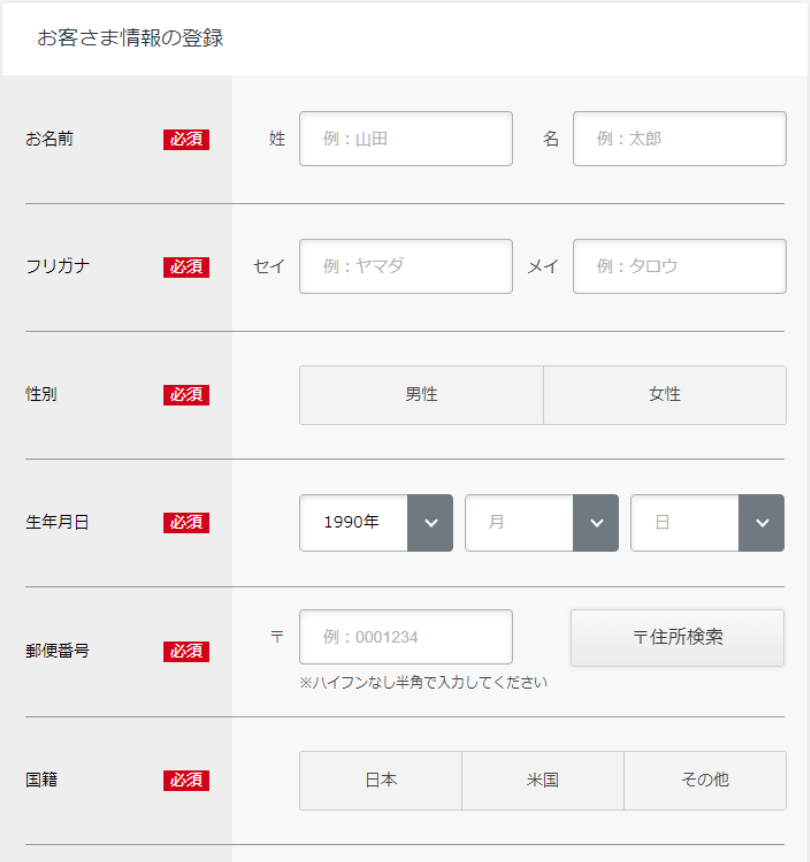
続いて、取引に関する情報の登録です。
こちらも入力後、「確認画面へ」をタップします。最終確認後は「登録」をタップして全ての登録が完了です。
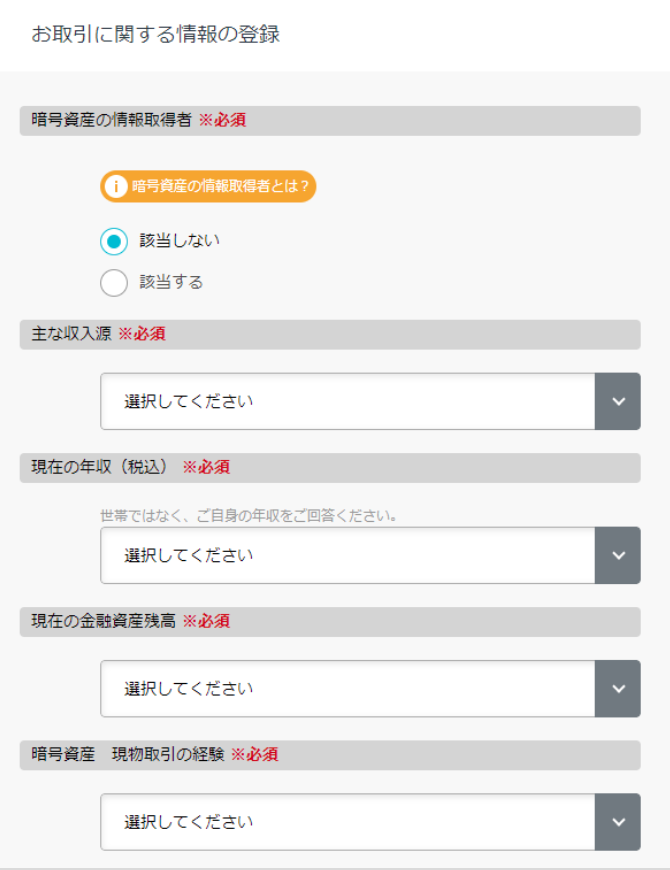
step
4本人確認の手続き
本人確認はかんたん本人確認の方が楽なのでおすすめです。
かんたん本人確認を「選択する」をタップします。画面の指示に従って本人確認書類と本人顔写真を撮影します。
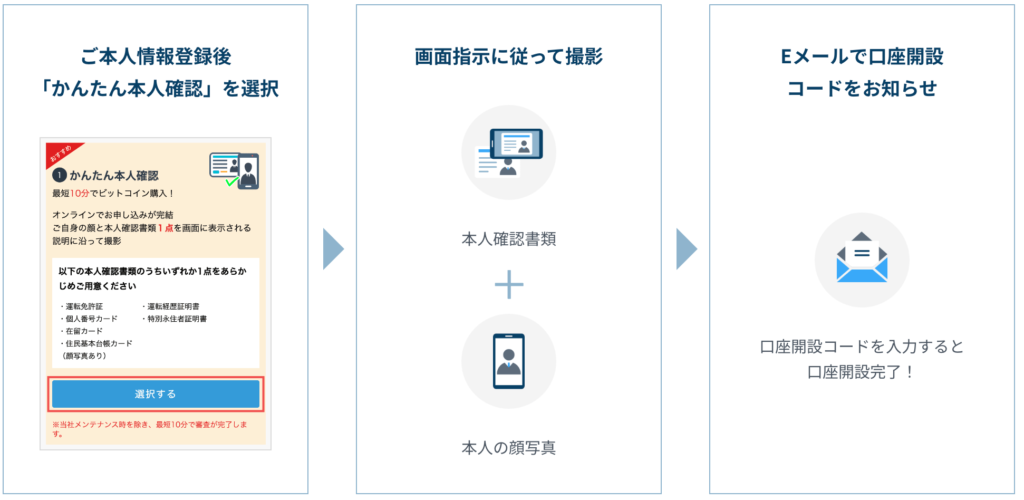
step
5口座開設コードの入力(かんたん本人確認)
審査完了後、メールにて「口座開設コード」が届きます。ログイン後に【会員ホーム】の画面にて入力し、[口座開設]をタップします。
最後に、2段階認証の入力を済ませれば、以上で口座開設は完了です。
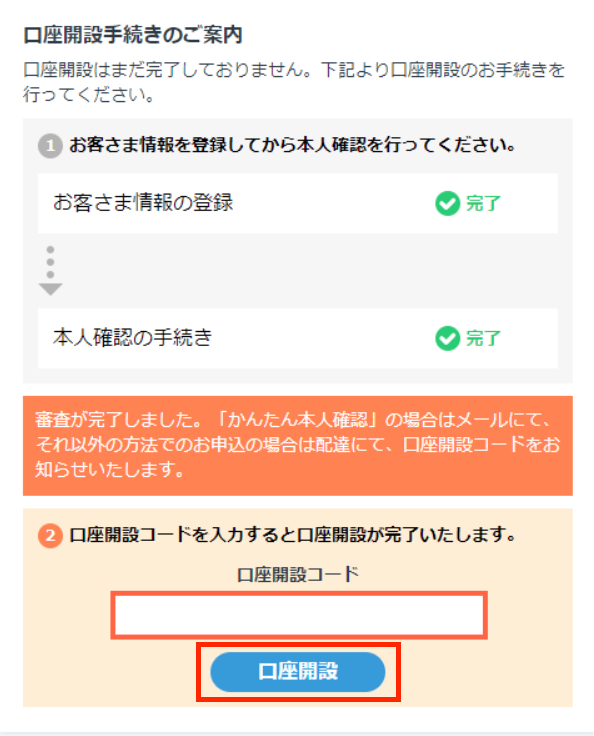
なお、スマホアプリが便利なので、アプリのインストールがまだの方はインストールしておきましょう。
ポイント
本人確認の提出を終えてから、口座開設完了メールが届くまで6時間〜1日かかる見込みです。
買いたいタイミングを逃さないように、無料の口座開設だけでも済ませておくことをおすすめします。
GMOコインでビットコインを買う方法
購入までの手順は次のとおり
- GMOコインにログイン
- 日本円を入金
- ビットコインを購入
具体的な日本円の入金から購入までの手順は、別記事作成中です。
もう少々お待ち下さい。